Qualquer plataforma que lida com muita multimídia e largura de banda encontrará erros e Twitch não é exceção. Muitos streamers foram atingidos pelo temido “Twitch Error 3000”, também conhecido como código de erro 3000. É um grande problema porque impede que os usuários carreguem os streams.
Este código de erro é mais frequentemente relatado por usuários do Google Chrome. A boa notícia é que existem várias soluções para esse problema. Este guia não só ajudará você a entender o que é o código de erro, mas também como corrigi-lo.
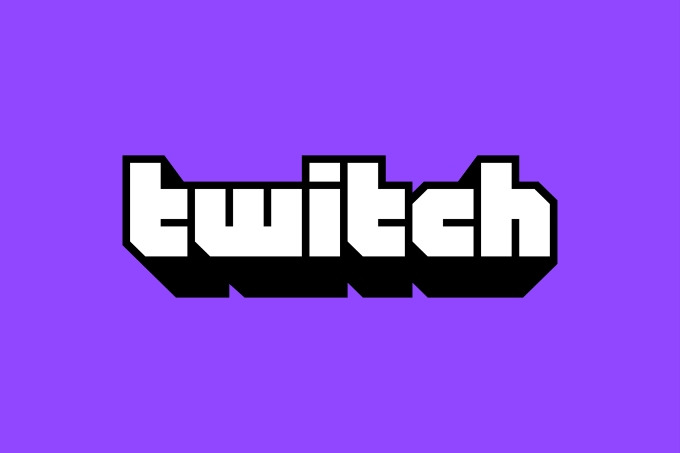
O que É Twitch Error Code 3000?
O código de erro Twitch 3000 é um erro de decodificação de multimídia. Isso significa que um navegador não pode traduzir adequadamente as informações do fluxo, o que resulta em algo como uma tela de carregamento sem fim. Muitos usuários relatam a resolução passando por 360p, 720p, 1080p e outras resoluções disponíveis.
Na maioria dos casos, o Google Chrome é o culpado. O código de erro geralmente resulta de um conflito com o HTML 5. Na maioria dos casos, o HTML 5 não produz a saída correta. Também pode ser causado por interações com Flash player.
Uma causa potencial final são cookies ruins ou problemas com seu cache. Das principais causas para esse código de erro, um cache defeituoso é o problema mais fácil de corrigir.
Como corrigir o erro Twitch 3000
Existem vários métodos que podem corrigir o código de erro 3000 do twitch. Se um deles não funcionar, tente um dos outros.
Limpe o cache e os cookies
Sua primeira etapa deve ser limpar o cache e apague seus cookies. É um processo simples e que pode resolver o problema sem exigir outras ações. As etapas mostradas são para o Google Chrome.
Clique nos três pontos no canto superior direito do seu navegador, ao lado do seu avatar. Selecione Configuraçõesno menu que aparece. Role para baixo até Privacidade e configuraçõese selecione Limpar dados de navegação.
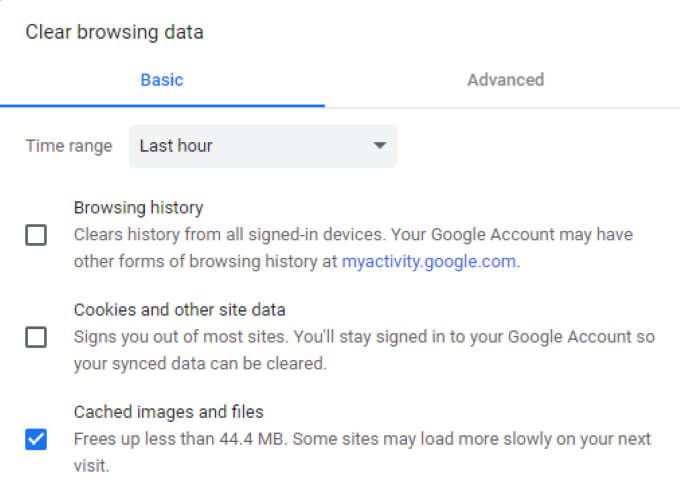
Clique nas caixas de seleção para Cookies e outros dadose para Imagens e arquivos armazenados em cachee selecione Limpar dados.Isso eliminará todos os cookies, o que significa que você precisará fazer login novamente em qualquer conta, mas com sorte corrigirá o código de erro.
Desativar aceleração de hardware
O Google Chrome usa aceleração de hardware, que permite ao navegador aproveitar as vantagens do sua GPU para acelerar tarefas específicas e melhorar o desempenho. No entanto, as incompatibilidades de driver às vezes causam mais problemas do que o recurso vale.
Desativando aceleração de hardware às vezes pode resolver o erro 3000 do Twitch. Para fazer isso, clique nos três pontos no canto superior direito de sua tela e selecione Configurações.No lado esquerdo da tela, clique em Avançado>Sistemae desative o botão de alternância ao lado de Usar aceleração de hardware quando disponível.
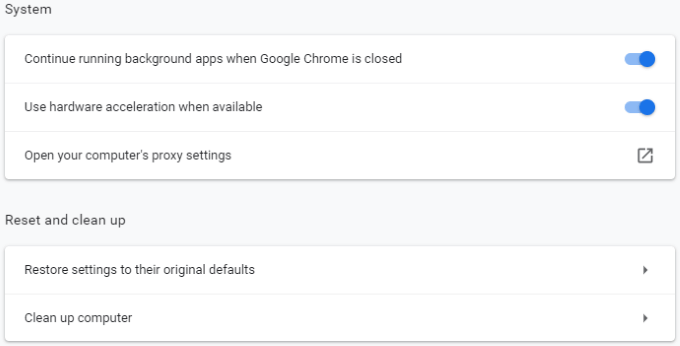
Você pode precisar reiniciar seu navegador antes as alterações entram em vigor. No entanto, depois de reiniciar seu navegador, navegue de volta para Twitch e verifique se você ainda recebe o mesmo código de erro.
Permitir cookies de terceiros
Um relatado A correção para o código de erro 3000 do Twitch é permitir cookies de terceiros. No entanto, seja cauteloso com relação a esta etapa. Os cookies armazenam informações relacionadas à sua experiência de navegação com a intenção de simplificar as coisas - por exemplo, suas informações de login. Os cookies também podem armazenar mais informações do que você deseja, especialmente cookies de terceiros. Esteja ciente disso antes de permiti-los.

Para permitir cookies de terceiros, mais uma vez, clique nos três pontos no canto superior direito da tela e selecione Configurações.No lado esquerdo da tela, selecione Privacidade e segurançae selecione
Depois de habilitar os cookies de terceiros, experimente o Twitch mais uma vez. Se o problema persistir, há mais etapas que você pode tentar.
Atualizar o Chrome
A maioria das pessoas permite que o Chrome seja atualizado automaticamente. Na verdade, há um grande número de usuários que nunca atualizaram manualmente o Chrome antes. Isso é bom - ele resolve muitos problemas que podem surgir de navegadores desatualizados.
No entanto, se nenhuma das etapas anteriores tiver resolvido o problema, certifique-se de que o Chrome está atualizado. Abra o Chrome e observe os três pontos no lado superior direito. Se houver uma atualização pendente, você verá um ícone ao lado desses pontos. Um ícone verde significa que a atualização é recente - nos últimos dois dias. Um ícone laranja significa que a atualização foi lançada nos últimos quatro dias, enquanto um ícone vermelho significa que tem mais de uma semana.
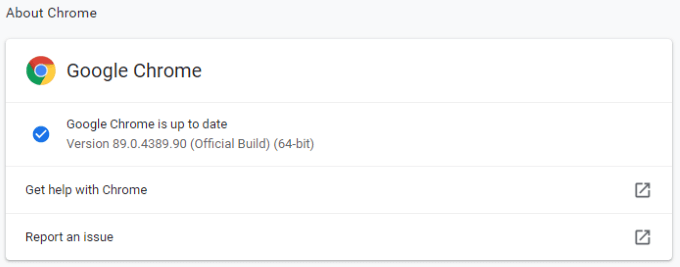
Clique nos pontos e selecione Atualizar Google Chrome.Seu navegador será reiniciado assim que a atualização for finalizada.
Você também pode clicar nos três pontos e selecionar Sobre o Chromepara forçar a verificação de atualizações.
Mude navegadores ou experimente o Desktop Twitch
Se nenhuma das etapas acima funcionou para resolver o código de erro 3000 do Twitch, ainda há uma solução simples disponível: mudar para um navegador diferente. A maioria das pessoas é leal a um navegador em detrimento de outro, o que pode tornar a troca indesejável.
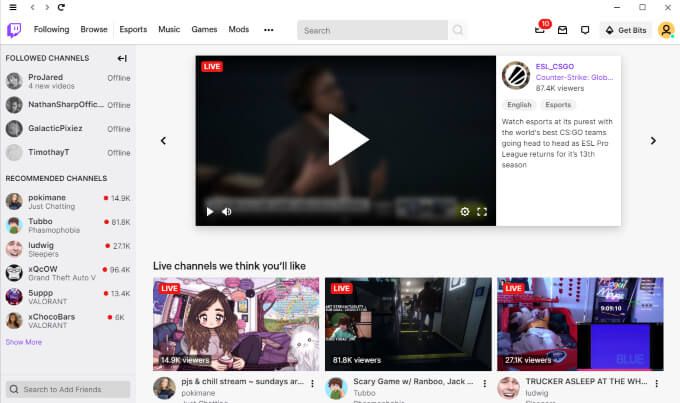
No entanto, se nada caso contrário resolve o problema, tente lançando Twitch no Safari ou Firefox. Se você preferir ficar com seu navegador e pode fazer o download do Twitch, experimente a versão para desktop. Ele opera quase exatamente como o navegador da web. Você pode encontrá-lo em Twitch.com.
A última coisa que você quer é perder um stream de seu streamer favorito porque o Twitch não carrega. Se você encontrar esse problema, tente uma das cinco etapas acima para resolvê-lo. Com alguma sorte, você pode corrigir o problema sem muito aborrecimento.